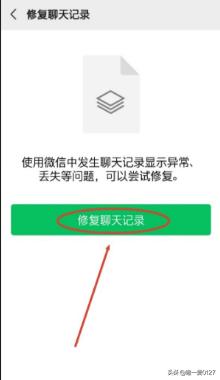微信更新后聊天记录怎么恢复,更新了微信,聊天记录怎么恢复?
摘要1、第一步微信更新后聊天记录怎么恢复,打开我们的手机微信,进入手机微信界面,如下图所示。2、第二步,将微信界面下方导航栏切换到【我】,点击打开【我】界面中的设置,如下图所示。3、第三步,在设置界面中找
1、第一步微信更新后聊天记录怎么恢复,打开我们的手机微信,进入手机微信界面,如下图所示。
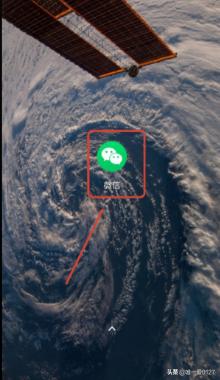
2、第二步,将微信界面下方导航栏切换到【我】,点击打开【我】界面中的设置,如下图所示。
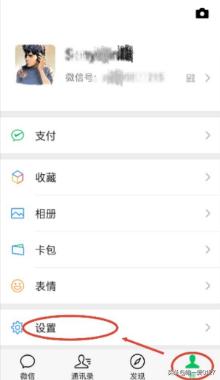
3、第三步,在设置界面中找到【帮助与反馈】,点击打开,如下图所示。

4、第四步,点击帮助与反馈界面右上方的修复工具图标,打开进入,如下图所示。

5、第五步,点击中间的【修复聊天记录】选项,打开进入,如下图所示。
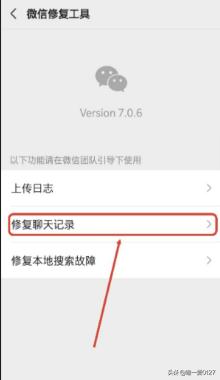
6、第六步,点击绿底白字【修复聊天记录】后,等待聊天记录修复,至此聊天记录修复成功,如下图所示。